হাই, আমি একজন আইটি বিশেষজ্ঞ। আপনি YouTube এ যে ভুল উত্তর পেয়েছেন তা ঠিক করতে আমি এখানে আছি। প্রথমত, আসুন সমস্যাটি দেখে নেওয়া যাক। আপনি একটি YouTube ভিডিও দেখছিলেন এবং আপনি একটি উত্তর পেয়েছেন যা ভুল ছিল৷ এমন কিছু জিনিস আছে যা এর কারণ হতে পারে। এটা হতে পারে যে আপনি যে ভিডিওটি দেখছেন সেটি পুরানো এবং এতে থাকা তথ্য পুরানো। এমনও হতে পারে যে ভিডিওটি করেছে সে ভুল করেছে। কারণ যাই হোক না কেন, সমস্যা সমাধানের জন্য আপনি কিছু জিনিস করতে পারেন। প্রথমত, আপনি একই বিষয়ে একটি ভিন্ন ভিডিও দেখার চেষ্টা করতে পারেন। সেখানে সঠিক তথ্য থাকবে এমন অন্যান্য ভিডিও থাকতে বাধ্য। আপনি একটি ভিন্ন ওয়েবসাইটে আপনার প্রশ্নের উত্তর খোঁজার চেষ্টা করতে পারেন। অনেক ওয়েবসাইট আছে যেখানে ইউটিউব এবং এর ভিডিওর তথ্য রয়েছে। অবশেষে, আপনি যদি অন্য কোথাও উত্তর খুঁজে না পান, আপনি সর্বদা সরাসরি YouTube এর সাথে যোগাযোগ করতে পারেন এবং তাদের সাহায্য চাইতে পারেন। আমি আশা করি এটি আপনাকে YouTube-এ প্রাপ্ত ভুল উত্তর ঠিক করতে সাহায্য করেছে।
ইউটিউব হল সেরা মিডিয়া স্ট্রিমিং প্ল্যাটফর্ম। অনেক ব্যবহারকারী তথ্যের জন্য ইউটিউব পছন্দ করেন। যাইহোক, অনেকে রিপোর্ট করেছেন যে তারা অভিজ্ঞতা ভুল YouTube প্রতিক্রিয়া পাওয়া গেছে তাদের কম্পিউটারে YouTube অ্যাক্সেস করার চেষ্টা করার সময় ত্রুটি। একটি অবৈধ সার্ভার প্রতিক্রিয়া ত্রুটির মানে হল যে YouTube সার্ভার এবং ক্লায়েন্টের মধ্যে সংযোগ স্থাপন করা হয়নি৷ আপনি যদি একই ত্রুটির সম্মুখীন হন, তাহলে সমাধান খুঁজতে অনুগ্রহ করে এই নিবন্ধটি পড়ুন।

ইউটিউবে প্রাপ্ত ভুল উত্তর ঠিক করুন
অবৈধ প্রতিক্রিয়া প্রাপ্ত ত্রুটি ব্যবহারকারীদের YouTube অ্যাক্সেস করতে বাধা দেয়, যার মানে সমস্যাটি অ্যাকাউন্টের সাথে বা ব্রাউজারে। এটা বিশ্বাস করা হয় যে মূল ক্ষেত্রে Google অ্যাকাউন্টে কোন নাম কনফিগার করা নেই। যাইহোক, আমরা ধাপে ধাপে সমস্যার সমাধান করব। অনুগ্রহ করে ক্রমানুসারে নিম্নলিখিত সমাধানগুলি চেষ্টা করুন:
- পৃষ্ঠাটি রিফ্রেশ করুন এবং আপনার কম্পিউটার পুনরায় চালু করুন
- আপনার Google অ্যাকাউন্টের নাম চেক করুন
- কারণটি আলাদা করতে একটি ভিন্ন ব্রাউজার ব্যবহার করুন
- আপনার ব্রাউজারে ক্যাশে এবং কুকিজ সাফ করুন
- বিজ্ঞাপন ব্লকিং এক্সটেনশন অক্ষম করুন
- আপনার কম্পিউটারে আপনার অ্যান্টিভাইরাস এবং উইন্ডোজ ডিফেন্ডার ফায়ারওয়াল অক্ষম করুন।
1] পৃষ্ঠাটি রিফ্রেশ করুন এবং আপনার কম্পিউটার পুনরায় চালু করুন
সমস্যার সবচেয়ে সহজ সমাধান হল ব্রাউজারের ওয়েব পেজ রিফ্রেশ করা বা কম্পিউটার রিস্টার্ট করা। পৃষ্ঠাটি রিফ্রেশ করতে, একটি খোলা জায়গায় ডান-ক্লিক করুন এবং রিফ্রেশ ওয়েব পৃষ্ঠা বিকল্পটি নির্বাচন করুন। আপনার কম্পিউটার পুনরায় চালু করতে, ডান ক্লিক করুন স্টার্ট > শাট ডাউন বা প্রস্থান করুন > রিস্টার্ট করুন .
2] Google অ্যাকাউন্টের নাম চেক করুন
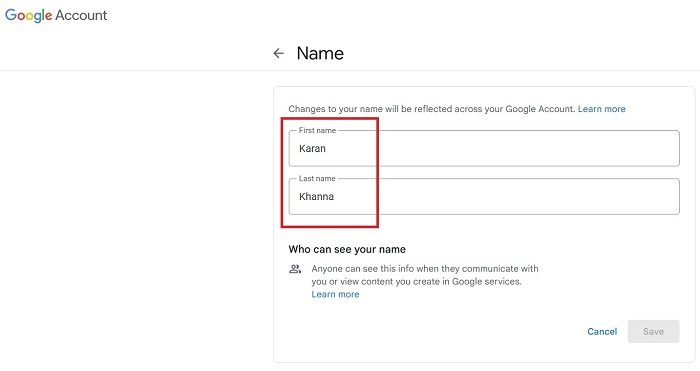
যেহেতু সমস্যার মূল কারণ হল একটি Google অ্যাকাউন্ট নামের অভাব, আপনি প্রথমে এই সমস্যাটি ঠিক করতে চাইতে পারেন। নিম্নরূপ পদ্ধতি:
উইন্ডোজ 8 এর জন্য ফ্রিওয়্যার ডিভিডি রিপার
- যাও myaccount.google.com .
- যাও ব্যক্তিগত তথ্য বাম দিকের তালিকায় ট্যাব।
- ডান ফলকে, এর সাথে যুক্ত ফরোয়ার্ড পয়েন্টিং তীরটিতে ক্লিক করুন নাম .
- এখন নাম সম্পাদনা করতে পেন্সিল প্রতীকে ক্লিক করুন।
- আপনার প্রথম এবং শেষ নাম যোগ করুন, তারপর ক্লিক করুন রাখা .
3] কারণটি আলাদা করতে একটি ভিন্ন ব্রাউজার ব্যবহার করুন
যদি এই ত্রুটিটি ব্রাউজার সম্পর্কিত হয়, তাহলে আপনি একটি ভিন্ন ব্রাউজারে YouTube খোলার চেষ্টা করে এটিকে আলাদা করতে পারেন৷ যদি এটি অন্য ব্রাউজার দিয়ে কাজ করে, তবে আলোচনায় সমস্যাটি ব্রাউজার সম্পর্কিত। আমরা Chromium-ভিত্তিক Microsoft Edge ব্রাউজার ব্যবহার করার পরামর্শ দিই কারণ এটি নির্ভরযোগ্য।
4] আপনার ব্রাউজারে ক্যাশে এবং কুকিজ সাফ করুন।
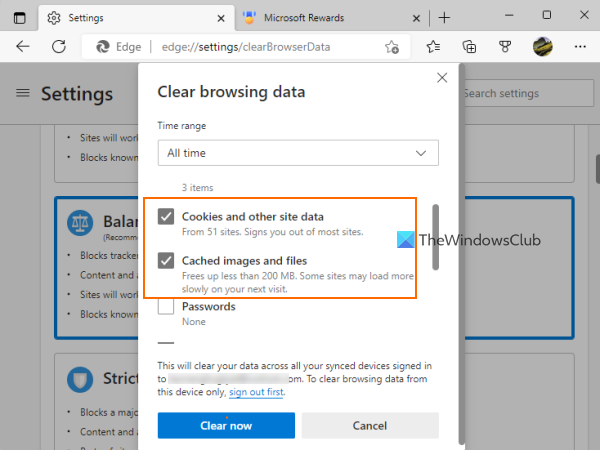
একবার আপনি এই বিষয়টি হাইলাইট করেছেন যে মূল সমস্যাটি ব্রাউজারটির সাথে, আপনি ব্রাউজার ক্যাশে এবং কুকিজ সাফ করে এটি ঠিক করতে পারেন। ক্যাশে ফাইলের প্রয়োজন যাতে পরের বার আপনি যখন যান তখন ওয়েব পৃষ্ঠাগুলি দ্রুত খুলবে৷ কুকিজ ব্যবহারকারীর তথ্য পরিচালনার জন্য প্রয়োজনীয়। যখন এই ফাইলগুলি দূষিত হয়, তখন আপনি সংশ্লিষ্ট ওয়েব পৃষ্ঠা অ্যাক্সেস করতে সমস্যার সম্মুখীন হবেন। মুছে ফেলা হলে, এই ফাইলগুলি পুনরায় তৈরি করা হবে।
5] বিজ্ঞাপন ব্লকার এক্সটেনশন নিষ্ক্রিয়
YouTube বিজ্ঞাপন থেকে অর্থ উপার্জন করে। আপনি আপনার কম্পিউটারে বিজ্ঞাপন ব্লকিং এক্সটেনশন ব্যবহার করলে, YouTube এর আয় হারাবে। এই ক্ষেত্রে, YouTube আপনাকে বিজ্ঞাপন-ব্লকিং এক্সটেনশনগুলি ব্যবহার করতে দেবে না এবং আপনি প্রক্রিয়াটিতে একটি অবৈধ প্রতিক্রিয়া প্রাপ্ত ত্রুটির সম্মুখীন হতে পারেন৷ সুতরাং, আলোচনায় সমস্যা থেকে মুক্তি পেতে আপনাকে আপনার ব্রাউজারে বিজ্ঞাপন-ব্লকিং এক্সটেনশনগুলি নিষ্ক্রিয় করতে হবে৷
আপনি যদি ব্যবহার করতে চান YouTube বিজ্ঞাপন ছাড়া, একমাত্র আইনি পদ্ধতি হল সাবস্ক্রিপশন কেনা।
6] আপনার কম্পিউটারে অ্যান্টিভাইরাস এবং উইন্ডোজ ডিফেন্ডার ফায়ারওয়াল নিষ্ক্রিয় করুন।
অ্যান্টিভাইরাস সফ্টওয়্যার পণ্য এবং উইন্ডোজ ডিফেন্ডার ফায়ারওয়াল ওয়েবসাইট এবং তাদের বৈশিষ্ট্যগুলি ব্লক করতে পরিচিত। এই কারণটিকে আলাদা করতে, আপনি Windows Security এবং Windows Defender Firewall নিষ্ক্রিয় করার চেষ্টা করতে পারেন। আপনি যদি আপনার সিস্টেমে একটি তৃতীয় পক্ষের অ্যান্টিভাইরাস পণ্য ব্যবহার করেন তবে সেটিও অক্ষম করুন।
আমরা আশা করি উপরের সমাধানগুলি আপনার সমস্যার সমাধান করবে।















